Schijfopruiming Cleanmgr Command Line Argumenten in Windows 10
De ingebouwde Windows-tool, Schijfopruiming, die kan worden gestart als cleanmgr.exe van het dialoogvenster Uitvoeren, ondersteunt een aantal interessante opdrachtregelargumenten die in verschillende situaties nuttig kunnen zijn. Laten we ze eens bekijken en kijken hoe u ze kunt gebruiken.
Advertentie
U kunt de beschikbare schakelaars voor Schijfopruiming leren door de volgende opdracht in het dialoogvenster Uitvoeren in te voeren:
cleanmgr.exe /?
Zie de volgende schermafbeelding:

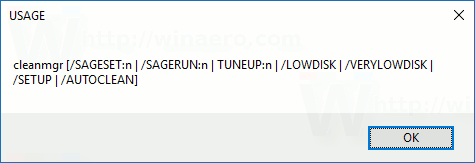
De lijst is als volgt:
- /D DRIVELETTER
- /SAGESET: n
- /SAGERUN: n
- /TUNEUP: geen
- /LOWDISK
- /VERYLOWDISK
- /SETUP
- /AUTOCLEAN
Dit is wat die schakelaars betekenen.
cleanmgr.exe /D DRIVELETTER
Voert schijfopruiming uit voor een specifieke schijf. De gebruiker moet de stationsletter opgeven zonder ":" zoals hieronder weergegeven:
cleanmgr.exe /D C
De bovenstaande opdracht start de schijfopruiming voor station C:.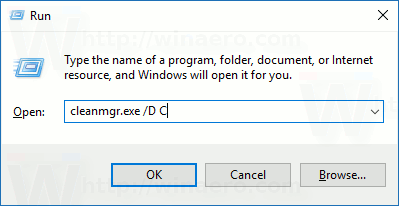
U kunt het /D-argument combineren met andere schakelopties van cleanmgr.exe.
cleanmgr.exe /SAGESET
Met de SAGESET-toets kunt u een voorinstelling maken van geselecteerde selectievakjes in cleanmgr.exe. Zodra dit is gebeurd, kunt u de voorinstelling starten met de optie /SAGERUN. De syntaxis is als volgt:
cleanmgr.exe /SAGESET: nummer
De opdracht moet zijn verhoogd uitgevoerd (als beheerder).
Waarbij "getal" elke waarde kan zijn van 0 tot 65535. De opties die u tijdens de SAGESET-sessie selecteert, worden naar het register geschreven en daar opgeslagen voor verder gebruik. De opdracht moet verhoogd worden uitgevoerd.
Gebruik het als volgt:
- Open een verhoogde opdrachtprompt.
- Typ de volgende opdracht:
cleanmgr.exe /SAGESET: nummer
Stel dat u het getal 112 gebruikt, bijvoorbeeld:

- Vink de opties aan die u voor deze voorinstelling wilt inschakelen, zoals hieronder weergegeven:

- Klik op OK om de voorinstelling op te slaan onder het nummer dat u in het dialoogvenster Uitvoeren hebt ingevoerd.
Sinds u cleanmgr.exe /SAGESET: n verhoogd heeft gestart, wordt het direct geopend in de modus "Systeembestanden opschonen". Zie het volgende artikel: Schijfopruiming rechtstreeks in de modus systeembestanden uitvoeren en versnellen?.
Technisch gezien weerspiegelt elk selectievakje dat wordt weergegeven in Schijfopruiming de juiste registersubsleutel onder de volgende registertak:
HKEY_LOCAL_MACHINE\SOFTWARE\Microsoft\Windows\CurrentVersion\Explorer\VolumeCaches
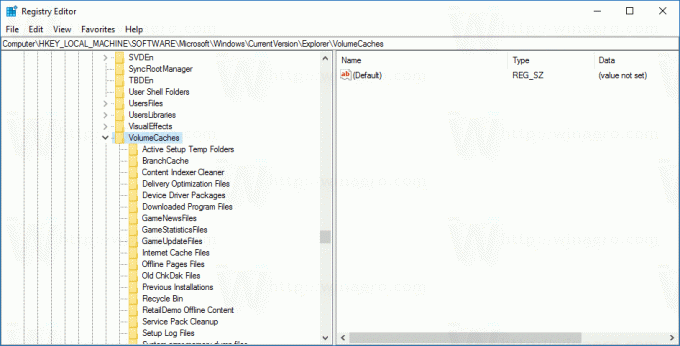
De subsleutel Windows Upgrade Log Files weerspiegelt bijvoorbeeld dezelfde optie in de gebruikersinterface van de app.
Voor elke waarde die u aanvinkt, wordt deze gemarkeerd onder de StateFlagsNNNN DWORD-waarde, waarbij NNNN een getal is dat u aan het SAGESET-argument hebt doorgegeven. Ik heb daar de waarde StateFlags0112 voor mijn /SAGESET: 112-opdracht: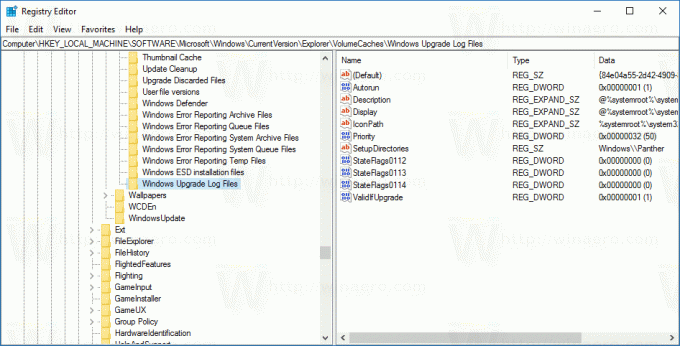
cleanmgr.exe /SAGERUN
Met het argument /SAGERUN kan de gebruiker de voorinstelling starten die eerder is geconfigureerd met de opdracht /SAGESET: n. De syntaxis is als volgt:
cleanmgr.exe /SAGERUN: nummer
Gebruik hetzelfde nummer dat u hebt gebruikt voor de vorige /SAGESET: nummeropdracht.
In combinatie met het vorige voorbeeld moet u het volgende doen.
- Open een verhoogde opdrachtprompt.
- Typ de volgende opdracht:
cleanmgr.exe /SAGESET: nummer
Stel dat u het getal 112 gebruikt, bijvoorbeeld:

- Vink de opties aan die u voor deze voorinstelling wilt gebruiken, zoals hieronder weergegeven:

- Klik op OK om de preset op te slaan onder nummer 112.
- Typ nu cleanmgr.exe /SAGERUN: 112 in het dialoogvenster Uitvoeren. Het zal automatisch beginnen met opschonen met behulp van de vooraf geselecteerde opties.

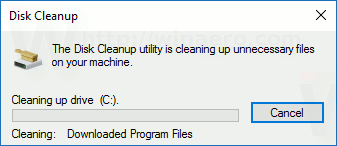
Het opruimproces wordt onmiddellijk gestart, zonder enige bevestigingsvraag. Schijfopruiming wordt ook automatisch afgesloten.
Als het /D-argument niet is opgegeven voor deze opdracht, wordt het toegepast op alle stations.
U kunt het artikel zien Schijfopruiming rechtstreeks in de modus systeembestanden uitvoeren en versnellen?.
De volgende opdrachten zijn niet gedocumenteerd. Om ze te ontdekken, gebruikte ik Sysinternals Process Monitor en logs van het hulpprogramma cleanmgr. Als ze zich niet gedragen zoals beschreven, corrigeer me dan in de opmerkingen.
cleanmgr.exe /TUNEUP
De opdracht is vergelijkbaar met de beschreven SAGESET-functionaliteit. In Windows 10 doet het precies hetzelfde. Net als de SAGESET-schakelaar schrijft het voorinstellingen naar het register. Het kan worden gebruikt in plaats van SAGESET. De syntaxis is als volgt:
cleanmgr.exe / tuneup: 112
De opdracht moet verhoogd worden uitgevoerd.
Als u eerder het nummer hebt geconfigureerd dat is opgegeven met de TUNEUP-schakelaar met SAGESET, geeft dit de wijzigingen weer die u hebt aangebracht:
Deze omschakeling is niet gedocumenteerd, dus Microsoft kan het gedrag op elk moment verwijderen of wijzigen. Ik raad je aan om in plaats daarvan SAGESET te gebruiken.
cleanmgr.exe /LOWDISK
Deze schakelaar wordt gebruikt wanneer Windows de gebruiker laat weten dat hij bijna geen schijfruimte meer heeft op een schijf. Wanneer u op de melding klikt, wordt Schijfopruiming geopend met alle selectievakjes standaard aangevinkt. U kunt het als volgt uitvoeren vanuit het dialoogvenster Uitvoeren:
cleanmgr.exe /LOWDISK
Zie de volgende schermafbeelding: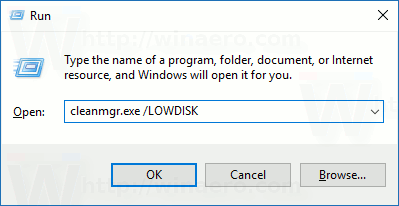
Zodra u op de drukt Binnenkomen key, het analyseert de schijf en toont de vertrouwde gebruikersinterface, maar met alle selectievakjes standaard aangevinkt:
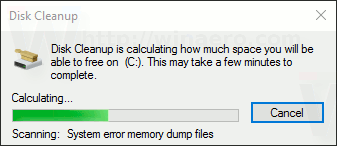
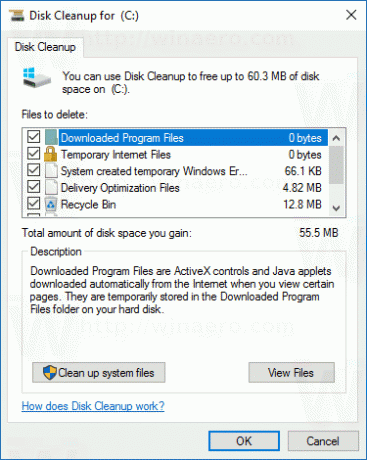 U kunt de opdracht uitvoeren vanaf een verhoogde opdrachtprompt om over te schakelen naar de systeembestandenmodus.
U kunt de opdracht uitvoeren vanaf een verhoogde opdrachtprompt om over te schakelen naar de systeembestandenmodus.
cleanmgr.exe /VERYLOWDISK
Het is hetzelfde als de /LOWDISK-schijfschakelaar, maar het zal alle bestanden automatisch opschonen. Het zal u geen bevestiging tonen, maar zal u een dialoog tonen om aan te geven hoeveel vrije schijfruimte u nu heeft.
Syntaxis:
cleanmgr.exe /VERYLOWDISK
Voer de opdracht uit vanaf de verhoogde opdrachtprompt om over te schakelen naar de systeembestandenmodus.
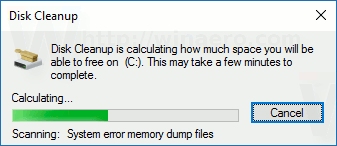

cleanmgr.exe /SETUP
De setup-schakelaar analyseert de systeembestanden die zijn overgebleven van een eerdere Windows-versie. Als u bijvoorbeeld een upgrade hebt uitgevoerd van Windows 7 naar Windows 10, is het handig om deze switch uit te voeren. Het moet ook worden uitgevoerd vanaf een verhoogde opdrachtprompt:
cleanmgr.exe /SETUP

De toepassing berekent de ruimte die wordt gebruikt door bestanden van de vorige Windows-installatie. Het is vergelijkbaar met het opschonen van vorige Windows-installatiebestanden met behulp van de gebruikersinterface van Schijfopruiming in de normale modus. De applicatie analyseert de volgende locaties:
C:\$Windows.~BT\* C:\$Windows.~LS\* C:\$Windows.~WS\* C:\ESD\Download\* C:\ESD\Windows\* C:\$WINDOWS.~Q\* C:\$INPLACE.~TR\* C:\Windows.old\* C:\Windows\Panter.
De applicatie zal ze niet automatisch opschonen. Het zal ook geen gebruikersinterface tonen. In plaats daarvan zal het twee logbestanden schrijven die u kunt inspecteren:
C:\Windows\System32\LogFiles\setupcln\setupact.log. C:\Windows\System32\LogFiles\setupcln\setuperr.log.

cleanmgr.exe /AUTOCLEAN
Het is hetzelfde als hierboven, maar de toepassing verwijdert automatisch bestanden van de vorige Windows-installatie of de vorige interne upgrade.
De volgende mappen worden verwijderd:
C:\$Windows.~BT\* C:\$Windows.~LS\* C:\$Windows.~WS\* C:\ESD\Download\* C:\ESD\Windows\* C:\$WINDOWS.~Q\* C:\$INPLACE.~TR\* C:\Windows.old\* C:\Windows\Panter.
De toepassing schrijft de resultaten naar de volgende logbestanden:
C:\Windows\System32\LogFiles\setupcln\setupact.log. C:\Windows\System32\LogFiles\setupcln\setuperr.log.
Er wordt geen gebruikersinterface weergegeven.
De syntaxis is als volgt:
cleanmgr.exe /AUTOCLEAN
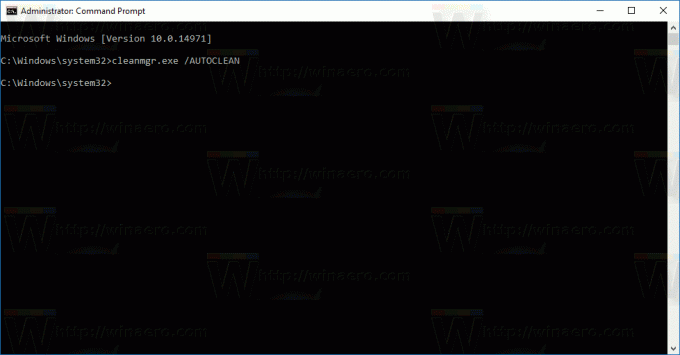 Het commando moet verhoogd worden uitgevoerd, b.v. je moet het starten vanaf een verhoogde opdrachtpromptinstantie.
Het commando moet verhoogd worden uitgevoerd, b.v. je moet het starten vanaf een verhoogde opdrachtpromptinstantie.
Dat is het.
Vergeet niet ons te vertellen als sommige commando's zich niet gedragen zoals beschreven voor u. Laat gerust een reactie achter als je een vraag of een suggestie hebt.

